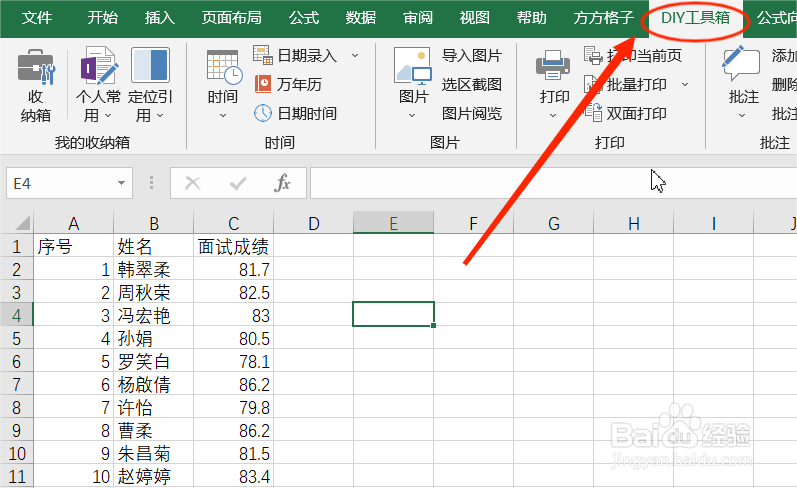Excel如何快速实现双面打印
1、如图,我们要在下面表格设置“双面打印”。首先,点击“DIY工具箱”选项卡
2、选中要进行打印的单元格区域,这里我选中图中表格区域
3、在选项卡中找到“打印”模块
4、然后,在该模块中找到并点击“双面打印”选项
5、弹出“双面打印”对话框,选中要打印的模式
6、最后,点击“确定”完成设置,再根据弹窗提示操作就可以完成打印啦
声明:本网站引用、摘录或转载内容仅供网站访问者交流或参考,不代表本站立场,如存在版权或非法内容,请联系站长删除,联系邮箱:site.kefu@qq.com。
阅读量:90
阅读量:24
阅读量:34
阅读量:41
阅读量:38